4 월 업데이트 2024: 우리의 최적화 도구를 사용하여 오류 메시지를 받지 않고 시스템 속도를 늦추십시오. 지금 다운로드 이 링크
- 다운로드 및 설치 여기에 수리 도구.
- 컴퓨터를 스캔하도록 합니다.
- 그러면 도구가 컴퓨터 수리.
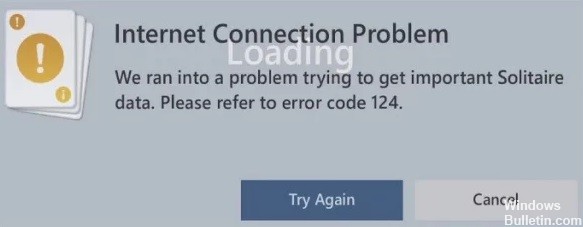
Microsoft Solitaire는 Klondike, Spider, FreeCell, Pyramid 등을 포함한 카드 비디오 게임의 무료 컬렉션입니다. Windows 10이 사전 설치되어 있으며 Microsoft Casual Games를 통해 Next Level Games에서 개발했습니다. Windows 10 사용자는 무료 기간 동안 이러한 카드 게임을 즐길 수 있습니다. 이제 일부 사용자는 인터넷 연결 문제를 나타내는 솔리테어 게임에 문제가 있습니다. 영향을받는 사람 중 하나 인 경우 Windows 124 시스템에서 Microsoft Solitaire 오류 코드 10를 완전히 수정했는지 확인하세요.
이 오류는“인터넷 연결 문제입니다. Solitaire에서 중요한 데이터를 검색하는 동안 문제가 발생했습니다. 오류 코드 124를 참고하십시오.” 영향을받는 사용자는 "재시도"를 눌러 게임을 시작하거나 "취소"를 눌러 게임을 종료 할 수 있습니다. 예! 말할 필요도없이 Windows 10 사용자가 Solitaire 게임을 실행하려고 할 때마다 오류 메시지가 나타납니다. 온라인에 나타난 여러 보고서에 따르면이 오류는 인터넷 연결 문제 또는 오래된 Windows 운영 체제, Solitaire 컬렉션의 손상된 임시 데이터 또는 손상된 응용 프로그램, 심지어 Xbox Live 서비스 문제로 인한 것일 수 있습니다.
Windows 124에서 Microsoft Solitaire 오류 코드 10의 원인은 무엇입니까?

수많은 보고서와 사용자 팁을 분석 한 후이 오류에 대한 몇 가지 가능한 원인을 발견했습니다. Windows 응용 프로그램의 손상된 캐시 및 임시 데이터가 주된 이유입니다. 또한 Xbox Live 상태 충돌 및 누적 된 디스크 캐시로 인해 오류 코드 124가 발생할 수 있습니다.
위에서 언급했듯이 손상된 Windows Store 캐시로 인해 Microsoft 오류 코드 124가 발생할 수 있습니다. 저장소 캐시를 지워 문제를 해결할 수 있습니다.
때때로 오류 코드 124는 다음에 의해 발생할 수 있습니다. 카드 놀이 컬렉션 그 자체. 이 오류를 제거하려면 Microsoft Solitaire 설정을 재설정 해보십시오.
Windows 124에서 Microsoft Solitaire 오류 코드 10를 수정하는 방법
2024년 XNUMX월 업데이트:
이제 이 도구를 사용하여 파일 손실 및 맬웨어로부터 보호하는 등 PC 문제를 방지할 수 있습니다. 또한 최대 성능을 위해 컴퓨터를 최적화하는 좋은 방법입니다. 이 프로그램은 Windows 시스템에서 발생할 수 있는 일반적인 오류를 쉽게 수정합니다. 손끝에 완벽한 솔루션이 있으면 몇 시간 동안 문제를 해결할 필요가 없습니다.
- 1 단계 : PC 수리 및 최적화 도구 다운로드 (Windows 10, 8, 7, XP, Vista - Microsoft Gold 인증).
- 2 단계 : "스캔 시작"PC 문제를 일으킬 수있는 Windows 레지스트리 문제를 찾으십시오.
- 3 단계 : "모두 고쳐주세요"모든 문제를 해결합니다.

Windows 업데이트 확인
Windows 업데이트를 확인했는데 문제가없는 경우 일부 업데이트가 다양한 이유로 중단되므로 일부 업데이트가 중단되었는지 확인하십시오.
- 시작 버튼을 클릭하십시오.
- 검색 상자에 Windows 업데이트를 입력합니다.
- 업데이트 확인을 클릭합니다.
- 지금 확인을 클릭합니다.
- 세부 정보보기를 클릭합니다.
- 선택적 업데이트를 포함하여 아직 설치되지 않은 업데이트를 모두 설치합니다.
- 컴퓨터를 다시 시작합니다.
응용 프로그램의 문제 해결사 실행
이렇게하면 화면 해상도 및 잘못된 계정 또는 보안 설정과 같이 앱이 작동하지 않는 일부 문제가 해결됩니다.
- 시작을 마우스 오른쪽 버튼으로 클릭하십시오.
- 제어판을 선택하십시오.
- 오른쪽 상단으로 이동하여보기를
- 큰 아이콘을 선택하십시오.
- 문제 해결을 클릭하십시오
- 왼쪽 창에 모두 표시를 클릭하십시오.
- Windows 스토어 앱 선택
- 지침에 따라 문제 해결사 앱을 시작합니다.
Windows Update 문제 해결사 실행
이 도구는 Solitaire 124 / 101_107 / 오류를 유발하고 업데이트 실행을 방지하는 컴퓨터의 잘못된 설정 대부분을 자동으로 감지하고 수정합니다.
- 시작 버튼을 클릭하십시오.
- 검색 창에“Troubleshooting”을 입력하고 Enter 키를 누릅니다.
- 왼쪽 창에서 모두보기를 클릭합니다.
- Windows 업데이트 선택
- Windows 업데이트 문제 해결사를 실행하고 화면의 지침을 따릅니다.
Windows 스토어 캐시 지우기
- 시작을 마우스 오른쪽 버튼으로 클릭하십시오.
- 실행 선택
- wsreset.exe를 입력하고 Enter를 누르십시오.
캐시가 지워진 상태로 Windows 스토어가 시작됩니다. 그 후 Solitaire 124 / 101_107 / 오류가 사라 졌는지 확인할 수 있습니다.
Microsoft Solitaire Collection 제거 및 재설치
Solitaire에 정상적으로 로그인하지 않으면 앱을 제거하면 모든 게임과 진행 상황이 삭제됩니다. 제거하기 전에 Solitaire에 로그인하면 모든 데이터가 클라우드에 저장되며 Microsoft Solitaire Collection을 제거하고 다시 설치해도 저장된 게임이 손실되지 않습니다.
그런 다음 현재 게임에서 중단 한 부분을 선택할 수 있습니다.
- 시작 버튼을 클릭하십시오.
- 검색 상자에 Microsoft Solitaire Collection을 입력합니다.
- Microsoft Solitaire Collection 애플리케이션 타일을 마우스 오른쪽 버튼으로 클릭하고 제거를 선택합니다.
- 컴퓨터를 다시 시작하십시오.
- 시작을 마우스 오른쪽 버튼으로 클릭하십시오.
- 실행 선택
- wsreset.exe를 입력하고 Enter를 누르십시오.
- Microsoft Store가 열리고 Microsoft Solitaire Collection을 다시 설치할 수 있습니다.
게임을 제거하고 깨끗한 Windows 스토어 캐시로 다시 설치하십시오.
이것은 마지막 백업 방법 중 하나 여야합니다. Xbox에 로그인했는지 확인하고 게임 데이터를 저장하십시오. 로그인하지 않은 경우 게임의 모든 진행 상황을 잃을 수 있습니다.
- Solitaire 앱 아이콘을 마우스 오른쪽 버튼으로 클릭하고 제거를 선택합니다.
- "시작"을 마우스 오른쪽 버튼으로 클릭
- "실행
- wsreset.exe를 입력하고 Enter를 누르십시오.
- 캐시가 삭제 된 상태로 Windows Store가 시작됩니다.
- 설정으로 이동하십시오.
- 설정 메뉴에서 앱 업데이트로 이동합니다.
- 앱 업데이트 메뉴에서 업데이트 확인 및 라이선스 동기화를 클릭합니다.
- 돌아가려면 왼쪽 상단 화살표 키를 누르십시오.
- 오른쪽의 검색 창에 게임 이름 – Microsoft Solitaire를 입력합니다.
- 게임 재설치
전문가 팁 : 이 복구 도구는 리포지토리를 검색하고 이러한 방법이 효과가 없는 경우 손상되거나 누락된 파일을 교체합니다. 문제가 시스템 손상으로 인한 대부분의 경우에 잘 작동합니다. 또한 이 도구는 시스템을 최적화하여 성능을 최대화합니다. 그것은에 의해 다운로드 할 수 있습니다 여기를 클릭
자주하는 질문
오류 코드 124을 어떻게 수정합니까?
- 응용 프로그램 문제 해결사를 실행합니다.
- Windows Update 문제 해결사를 실행합니다.
- Windows 업데이트가 일시 중지되지 않았는지 확인하십시오.
- Xbox Live가 닫혀 있는지 확인하십시오.
- 새 사용자 프로필을 만들고 거기에서 구성 해보십시오.
- Microsoft Solitaire Collection을 제거하고 다시 설치합니다.
내 Microsoft Solitaire가 Windows 10에서 작동하지 않는 이유는 무엇입니까?
가능한 해결책에는 전체 Microsoft Solitaire Collection 재설정, 재설치, Windows 앱에 내장 된 문제 해결사 실행, Windows 업데이트, Microsoft (Windows) Store 캐시 재설정 및 Microsoft (Windows) Store 앱 업데이트가 포함됩니다.
Windows 10에서 Microsoft Solitaire 점수를 어떻게 재설정합니까?
- 왼쪽 창에서 "응용 프로그램 및 기능"을 클릭합니다.
- 이제 오른쪽에서 아래로 스크롤하여 "Microsoft Solitaire Collection"을 찾아 "고급 옵션"을 클릭합니다.
- "재설정"을 클릭하면 재설정하라는 메시지가 표시됩니다.
Windows 오류 코드는 어떻게 수정합니까?
- 컴퓨터를 재부팅하십시오. 첫 번째 해결책은 가장 쉽고 분명한 방법입니다. 컴퓨터를 재부팅하는 것입니다.
- SFC 및 CHKDSK를 실행합니다. SFC 및 CHKDSK는 손상된 파일 시스템을 복구하는 데 사용할 수있는 Windows 시스템 유틸리티입니다.
- Windows 10으로 업그레이드하십시오.


